
Seuraavan oppaan kautta kerromme sinulle, mitä se on, mihin se on tarkoitettu ja mihin se on tarkoitettu kuinka aktivoida sinisen valon suodatin Androidissa, iPhonessa ja PC: ssä, ominaisuus, joka voi auttaa sinua etenkin yöllä.
On syytä tietää, mitä laitteen näytöstä tuleva sininen valo tarkoittaa ja mitä vaikutuksia se voi tuottaa. Tämän ymmärtäminen on kätevää tietää, mihin sininen valosuodatin on tarkoitettu.
Mikä on sinisen valon suodatin ja mihin se on tarkoitettu?
Olet ehkä törmännyt termiin ”sinisen valon suodatin”, itse asiassa on hyvin yleistä, että tämä vaihtoehto on useissa laitteissa. Mutta mistä sinisen valon suodattimessa on kyse? Lyhyesti sanottuna se on suodatin, jota käytetään vältä silmien rasitusta.
Tätä suodatinta ei pidä sekoittaa pimeään tilaan, koska edellinen keskittyy vain näön suojaamiseen, kun taas sinisen valosuodattimen on tarkoitus auttaa meitä nukahtamaan. Joka tapauksessa on myös mahdollista aktivoida Facebookin ja muiden sovellusten pimeä tila tai tumma tila helposti.
Tämä suodatin auttaa meitä nukahtamaan. On osoitettu, että sininen valo pitää meidät aktiivisina, kun taas sävyt lähellä punaista auttavat nukkumaan ja vähentävät digitaalista visuaalista väsymystä, kun käytät tietokonetta ja matkapuhelinta. Tästä syystä sinistä valosuodatinta kutsutaan usein myös yövalosuodattimeksi.
Riippumatta siitä, mitä kutsut Tämän toiminnon tarkoitus on käyttää sitä yöllä, jotta voimme nukkua helpommin. Suojelemme näköämme, koska nämä lämpimät sävyt ovat vähemmän haitallisia.
Aktivoi Android -yövalosuodatin
- Androidissa sinun on siirryttävä järjestelmän asetuksiin napsauttamalla ”Asetukset” -vaihtoehtoa.
- Asetukset -valikossa etsi osasto ”Näyttö ’. Tämä voi vaihdella käytettävän laitteen mallin mukaan, mutta useimmissa tapauksissa se näyttää ns ”Sininen valosuodatin”.
- Aktivoidaksesi sen, paina vain aktivointipainiketta, jolloin voit myös tehdä erilaisia asetuksia tähän tilaan liittyen.
- Toisaalta, jos tämä vaihtoehto ei näy, vaihtoehto nimeltä ’Yötila ’ vaihtoehto, jossa saamme eräänlaisen pimeän tilan. Tämä voi myös auttaa suojaamaan näkösi yöllä. Lisäksi voit määrittää ja ohjelmoida sen.
Aktivoi sinisen valon suodatin iPhonessa
- Jos haluat aktivoida yövalotilan iPhonessa tai iPadissa, sinun on siirryttäväAsetukset ”.
- Kun olet järjestelmän asetuksissa, etsi kohta ’Näyttö ja kirkkaus ’, jonka jälkeen sinun on löydettävä Yövalo -välilehti. Aktivoidaksesi sen, sinun tarvitsee vain painaa sitä.
- Muista joka tapauksessa, että voit myös määrittää aikataulun, jossa tämä tila aktivoidaan haluamallasi tavalla.
Aktivoi PC: n yövalosuodatin
- Windowsin tapauksessa sinisen valon suodattimen aktivointi on erittäin helppoa, aloita ja napsauta sitten ’Tietokoneen käyttöönotto ”.
- Kaikki Windows -vaihtoehdot tulevat näkyviin, tällä kertaa sinun on napsautettava Järjestelmä -välilehteä. Kun olet siellä, etsi ”näyttö” -osio.
- Heti alussa ilmestyy vaihtoehto ’Yövalo’. Sen aktivointi on erittäin helppoa, sinun tarvitsee vain painaa painiketta ’Yövalon asetukset ”. Prosessi, jonka jälkeen siirryt asetusvalikkoon.
- Yläosassa näet vaihtoehdon ’Aktivoi nyt ’, sen painaminen aktivoi sinisen valon suodatintilan. Joka tapauksessa, kuten huomaat, näkyviin tulee myös voimakkuusvaihtoehto, jonka avulla voit määrittää voimakkuuden tällä tavalla.
- Pienemmällä voimakkuudella näkyy enemmän sinistä valoa, suuremmalla voimakkuudella sävyt siirtyvät enemmän punaiselle. Määritä tämä haluamallasi tavalla, vaikka voit jättää sen oletusarvoisesti, joka on aivan keskellä.
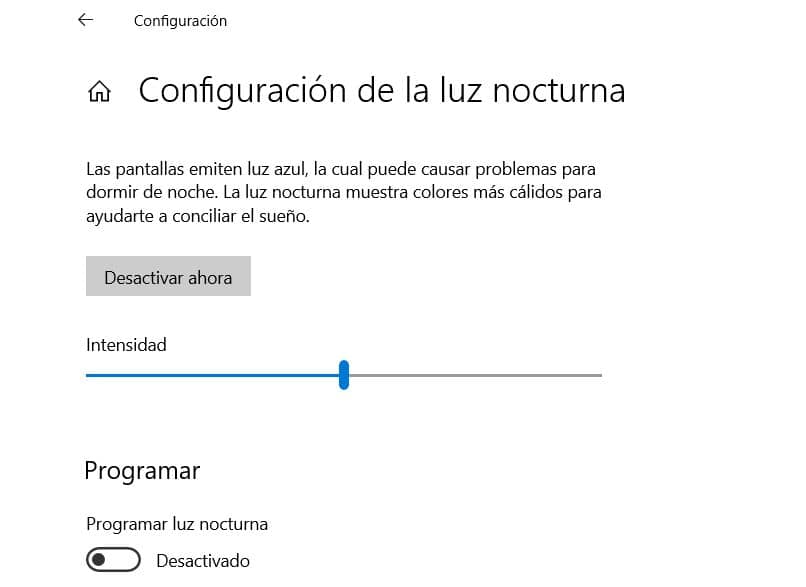
Muista, että voit ohjelmoida yövalon aktivoitumaan automaattisesti. Voit tehdä tämän napsauttamalla ’Yövalo -ohjelma ’ ja määritä tarpeidesi mukaan.
Myös Microsoft Officen pimeän tilan ja muiden vastaavien toimintojen aktivoiminen on erittäin suositeltavaa näkösi suojaamiseksi.